Özet
iPhone yedekleme, veri kaybını önlemek için iyi bir alışkanlıktır. Bununla birlikte, iPhone yedeklemesiyle ilgili bazı sorular sizi şaşırttı.
Özet
iPhone yedekleme, veri kaybını önlemek için iyi bir alışkanlıktır. Bununla birlikte, iPhone yedeklemesiyle ilgili bazı sorular sizi şaşırttı.
İPhone'um neden iCloud'a yedeklenmiyor?
İPhone'u iTunes'a nasıl yedekleyebilirim?
İPhone'umdaki tüm verileri nasıl yedeklerim?
...
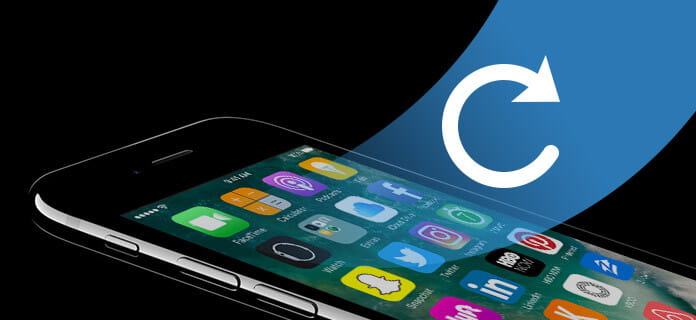
İPhone'umu Yedekleme
İçinde iPhone'u yedeklemeyle ilgili böyle sorularınız var. Endişelenme. Eğiticiyi okumaya devam edin ve olası tüm çözümleri bulabilirsiniz.
iCloud, Apple'ın kullanıcılarına iPhone yedeklemesi yapmasını sağlayan bir araçtır. İPhone'unuzu iCloud'a yedeklemeye başlamadan önce, aşağıdaki notlara dikkat etmeniz gerekir:
1. iCloud, iPhone verilerinizi bilgisayarınızdaki diğer alanlara değil bulut depolama alanına (ücretsiz 5 GB) yedekler.
2. iCloud, iCloud yedeklemesindeki (https://www.icloud.com/) yalnızca parça verilerini (Posta, Kişiler, Fotoğraflar, Takvim, iCloud Drive, Notlar, Anımsatıcılar, Sayfalar, vb.) Kontrol etmenizi sağlar.
3. iPhone iCloud'unuzu yedeklemez, iPhone Wi-Fi'nizin açık olup olmadığını kontrol edin.
Neye ihtiyacın var: iPhone'unuz, iCloud hesabı, Kablosuz
1. AdımİPhone'unuzda "Ayarlar"> "iCloud"> "Yedekle" ye gidin ve onu AÇIK> "Şimdi Yedekle" konumuna kaydırın. Burada iCloud, fotoğraf kitaplığınız, hesaplarınız, belgeleriniz, Sağlık verileriniz, Ev yapılandırmanız ve ayarlarınız gibi verileri otomatik olarak yedekleyecektir.
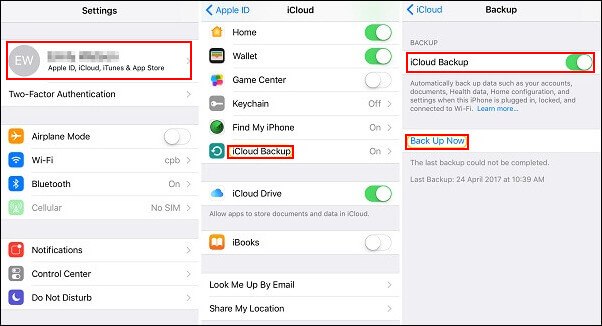
2. AdımKişiler, fotoğraflar, takvim vb. Gibi parça verilerini yedeklemek için, "Ayarlar"> "iCloud"> "Fotoğraflar" / "Posta" / "Kişiler" vb. 'İ KAPALI'dan AÇIK konumuna kaydırmanız gerekir. AÇIK ise, KAPALI> "iPhone'umda Sakla"> Açık> "Birleştir" konumuna kaydırın.
İPhone verilerini iCloud'a yedekledikten sonra, bu yayını iPhone form iCloud yedeklemesini geri yükle.
iTunes ayrıca, kullanıcıların iTunes'a iPhone yedeklemesi yapmalarını sağlamak için Apple tarafından yapılan ücretsiz bir programdır. Hala dikkat etmeniz gerekiyor:
1. iTunes yedekleme iPhone bilgisayara (Windows / Mac) alanı, böylece depolama hakkında endişelenmeyin.
2. iPhone'unuzu iTunes'a yedekleyebilirsiniz, ancak yedekleme dosyasından yalnızca medya dosyalarını görüntüleyebilirsiniz.
3. iPhone'unuzdaki iTunes'un yedeklediği tüm verileri (ekteki listede) iCloud gibi isteğe bağlı veriler olmadan iTunes kitaplığına yedeklemeniz gerekir.
Fotoğraf ve Görseller |
Kamera resimleri, ekran görüntüleri, kaydedilen görüntüler, duvar kağıtları vb. |
Ortam Dosyaları |
Filmler, müzik, videolar (diğer uygulama / cihaz), zil sesleri vb. |
Mesajlar ve Çağrı Günlükleri |
iMessage, operatör SMS'i, sesli mesaj, kişiler, çağrı geçmişi vb. |
Uygulama Verileri |
• Uygulama ayarları, tercihler, veriler, belgeler ve yükleme profilleri |
Ayarlar |
• Ağ ayarları (Wi-Fi hotspot'lar, VPN ayarları, ağ tercihi) |
Notlar ve Takvim & Bookmark |
• Notlar, sesli notlar, sesli posta belirteci |
Diğer |
• Safari geçmişi, çevrimdışı veriler, göz atma önbelleği, posta önbelleği / mesaj / ekler, geçici dosyalar vb. |
Neye ihtiyacın var: iPhone, en son iTunes ile bilgisayar, USB kablosu
1. AdımİPhone'unuzu bilgisayara takın ve iTunes'u aynı anda çalıştırın.
2. AdımİPhone'unuz için seçenekleri bulabileceğiniz iTunes'da iPhone simgenizi bulun ve tıklayın. İPhone'unuzu iTunes'da bu bilgisayara yedeklemeye başlamak için "Bu Bilgisayar"> "Şimdi Yedekle" yi tıklayın.
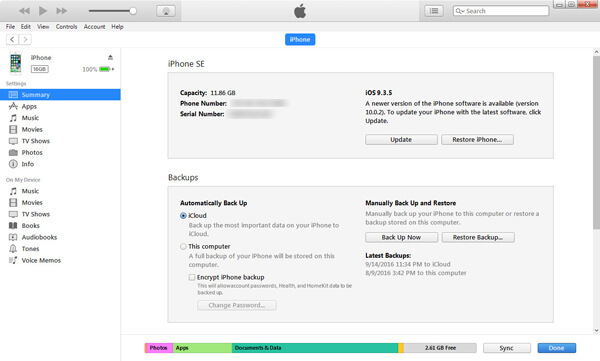
Bu şekilde, bir yedekleme aracı kullanacağız, iOS Veri Yedekleme ve Geri Yükleme, iPhone'unuzu seçerek bilgisayara yedeklemenize yardımcı olmak için.
1. AdımPC'de FoneLab'ı ücretsiz indirin ve programı açın, seçin iOS Veri Yedekleme ve Geri Yükleme ana arayüzde seçenek.

2. AdımİPhone'a yedeklemek için iOS aygıtınızı bilgisayarınıza bağlayın ve ardından iOS veri Yedekleme seçeneği.

3. AdımİPhone'unuz program tarafından otomatik olarak algılanana kadar bekleyin. "Başlat" düğmesini tıklayın ve yedeklemek istediğiniz dosya türünü seçin. Burada Fotoğraflar, Mesajlar, Çağrı Geçmişi, Kişiler, Takvim, Notlar vb.

not: Özel bilgileri korumak için "Şifreli yedekleme" için varsayılan "Standart yedekleme" seçeneğini de belirleyebilirsiniz.
4. AdımIPhone Yedekleme
"İleri" düğmesini tıklayın ve açılır pencerede yedekleme yolunu onaylayın, ardından tıklayın yedek yedekleme dosyalarınızı yerel diske kaydetmek için düğmesine basın.

Bilmeniz gereken diğer özellikler:
İPhone yedeklemesi yapmak veri kaybını önlemek için iyi bir alışkanlıktır. Ancak, iPhone'daki dosyaları silmek veya kaybolmak için talihsizseniz, bu araç, FoneLab size büyük bir iyilik yapacak. Neden? İpuçlarına odaklanın:
1. Fonelab, iPhone'unuzdaki mevcut verileri ve silinen dosyaları bilgisayarınıza yedekler.
2. Ayrıca bozuk bir iPhone, su hasarlı veya bilgisayara kilitli iPhone yedekleyebilirsiniz.
Neye ihtiyacın var: FoneLab, iPhone, USB kablosu
1. Adımİndirdikten sonra, bilgisayarınıza FoneLab kurmanız ve başlatmanız gerekir. Bu arada, iPhone'unuzu bilgisayara bağlayın.
2. AdımBu programın iPhone'unuzu taramasına izin vermek için "iOS Cihazından Kurtar"> "Taramayı Başlat" ı seçin.
3. AdımBaşarılı bir taramadan sonra, sol kenar çubuğundaki veri türünü tıklayabilir ve ayrıntıları sağ pencerede görüntüleyebilirsiniz. Bilgisayara taşımak istediğiniz öğeleri seçin ve iPhone'dan bilgisayara veri ayıklamak için "Kurtar" ı tıklayın.
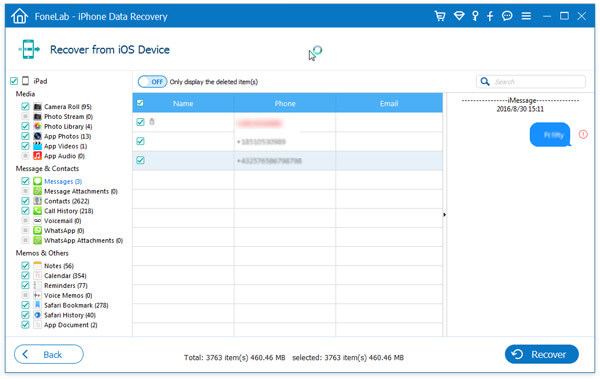
Öğe adları kırmızı renkle işaretlenir, silinmiş öğelerdir, siyah ise iPhone'unuzdaki mevcut veriler içindir. Bu şekilde, silinen verileri iPhone'unuzdan da alabilirsiniz.
İPhone kilitli olduğu için bu eğiticiyi ziyaret edebilirsiniz: Kilitli bir iPhone nasıl yedeklenir.